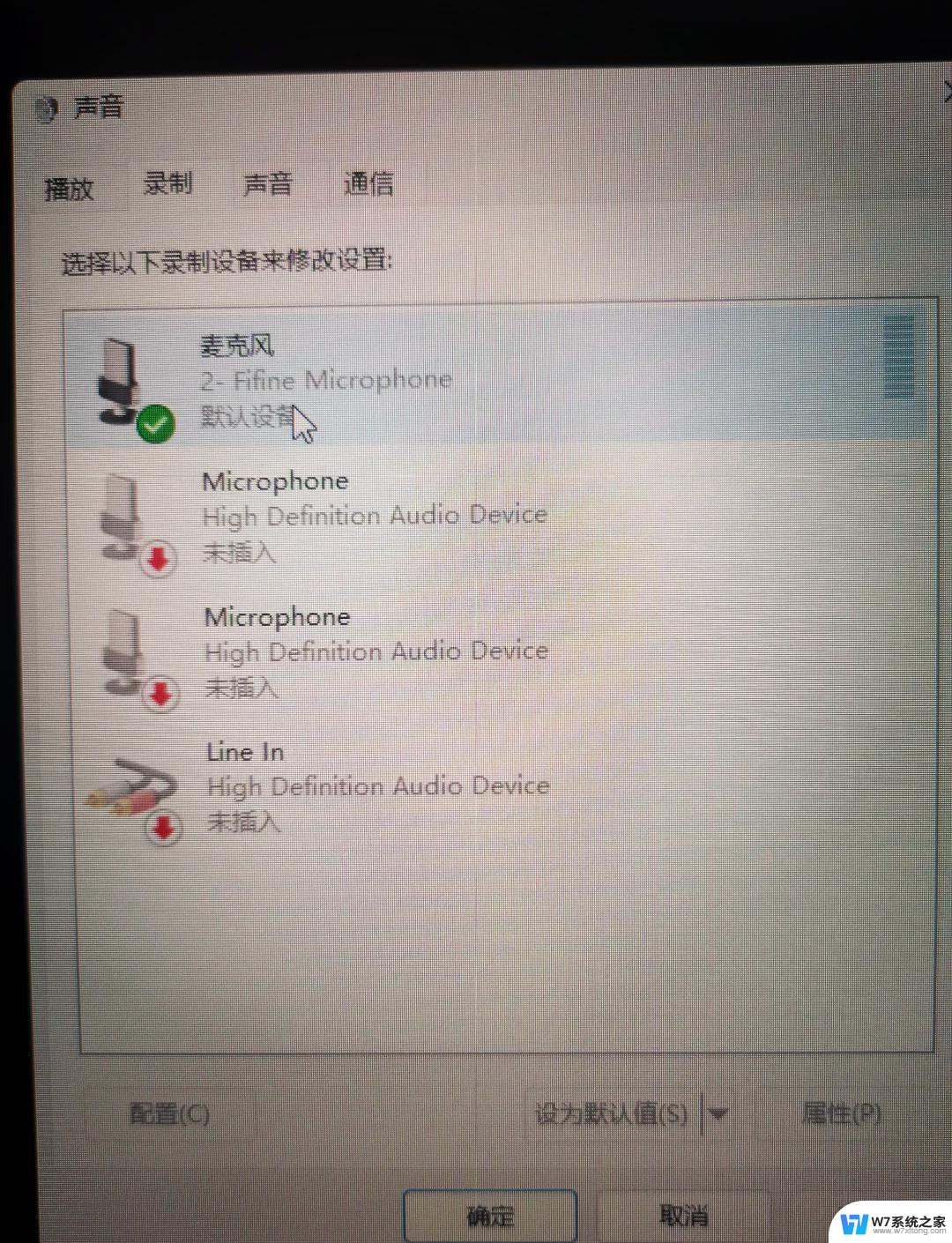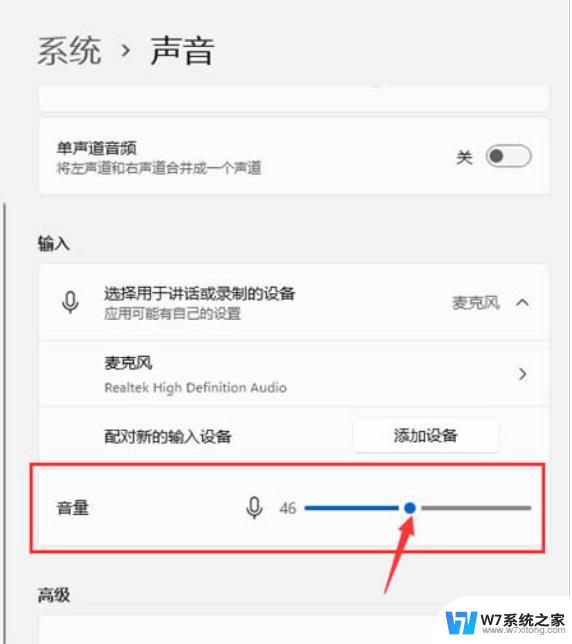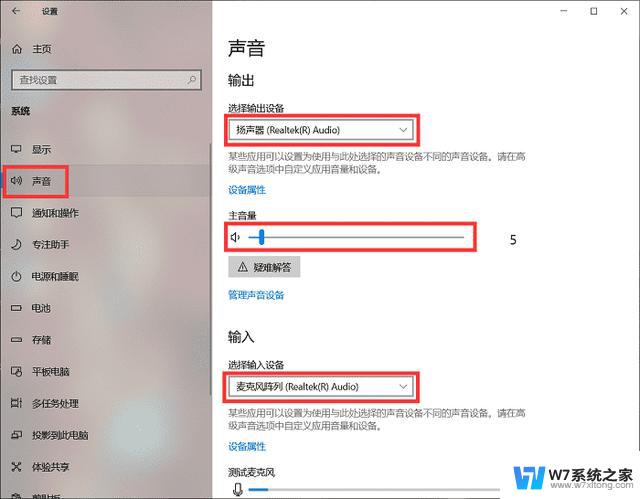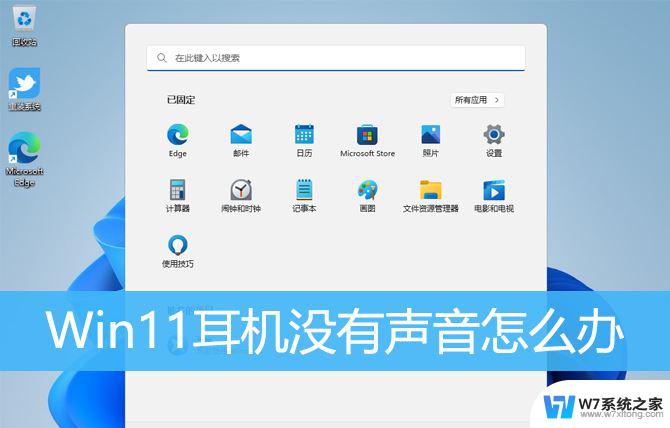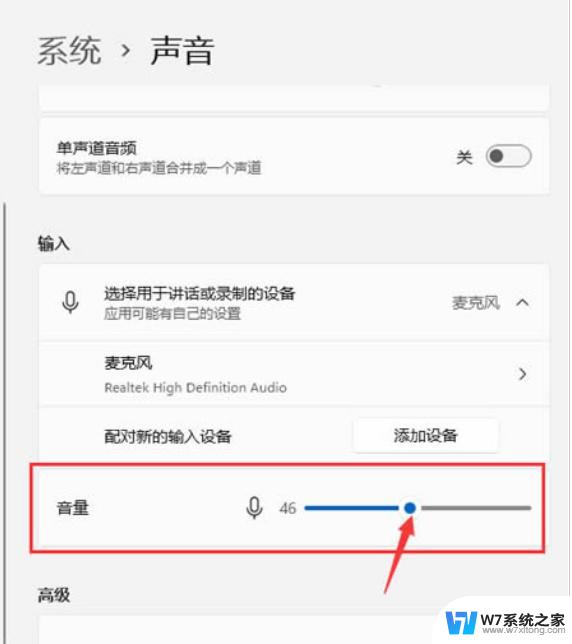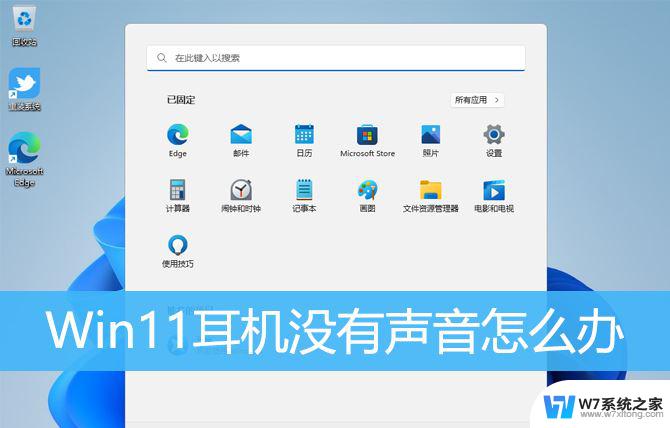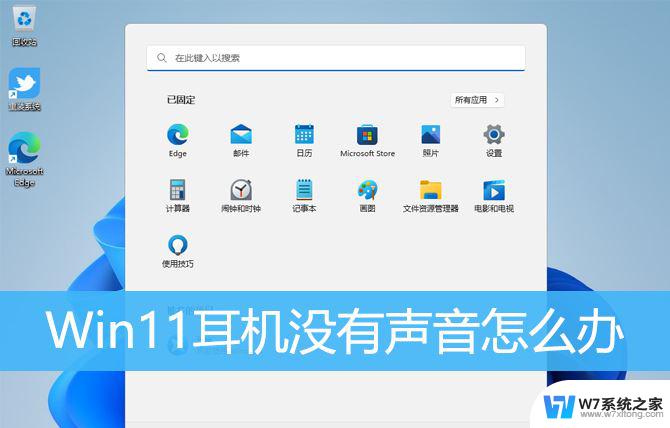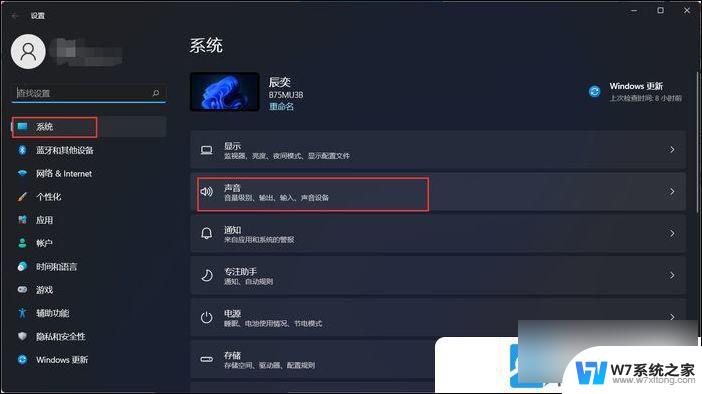win11检查耳机麦克风声音小 电脑耳机声音小无法调节
在使用电脑时,有时会遇到耳机麦克风声音小的问题,甚至无法调节音量,这种情况可能会导致影响到我们的日常工作和娱乐体验。特别是在使用Win11系统时,一些用户反映耳机声音小的情况比较普遍。针对这种情况,我们可以尝试一些方法来解决这个问题,以确保我们能够顺利地使用电脑进行各种活动。
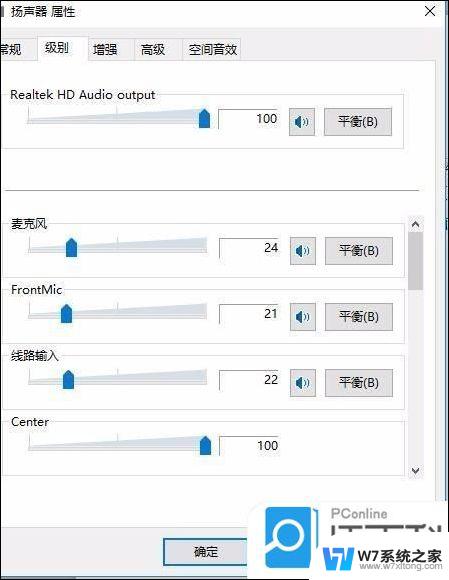
**1. 检查音量设置**
首先,确保电脑的音量设置已经调至最大。在Windows系统中,可以通过任务栏右下角的音量图标进行调整。点击音量图标,滑动滑块至最右侧。同时,检查耳机音量控制是否也被调至最大。这通常可以在耳机自带的控制按钮或软件中进行设置。
**2. 更新音频驱动程序**
过时的音频驱动程序可能导致声音输出问题。访问电脑制造商的官方网站或使用设备管理器(在Windows中按Win+X键,选择“设备管理器”)来查找并更新音频驱动程序。确保选择与你的操作系统版本相匹配的驱动程序。
**3. 检查耳机连接**
确保耳机插头完全插入电脑音频插孔。如果使用的是USB耳机,尝试更换USB端口。因为某些USB端口可能供电不足或存在兼容性问题。此外,检查耳机线是否有损坏,如断裂或接触不良,这些都可能影响声音输出。
**4. 清理耳机和插孔**
灰尘和污垢可能堵塞耳机插孔或耳机上的网罩,影响声音传导。使用干净的棉签轻轻清理插孔和耳机网罩,确保没有异物阻碍声音输出。
**5. 考虑耳机本身问题**
通过以上步骤,大多数电脑耳机声音小的问题都能得到有效解决。如果问题依旧存在,建议联系专业技术人员进行进一步排查和修复。
以上就是win11检查耳机麦克风声音小的全部内容,有遇到这种情况的用户可以按照小编的方法来进行解决,希望能够帮助到大家。